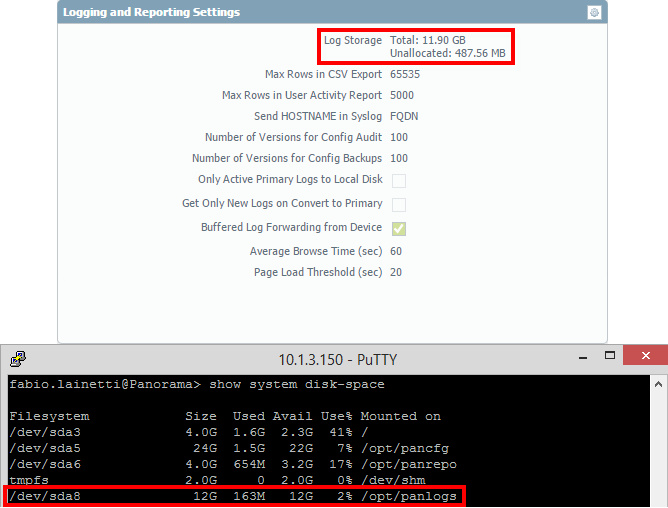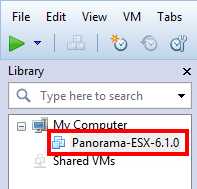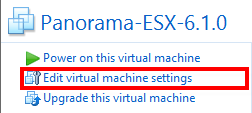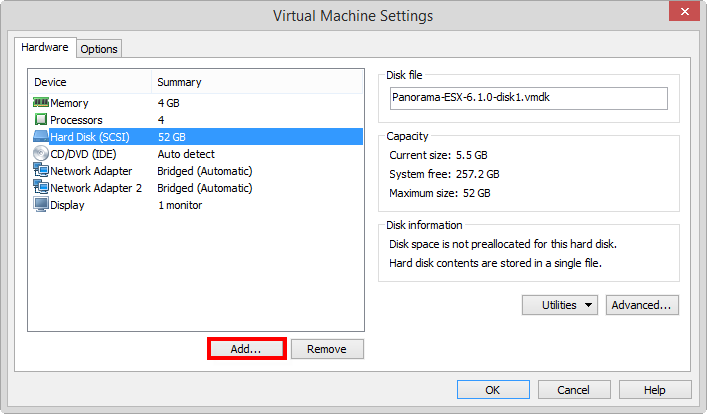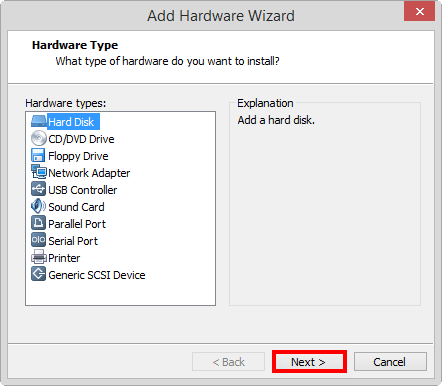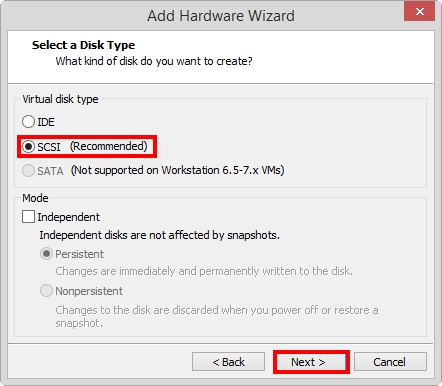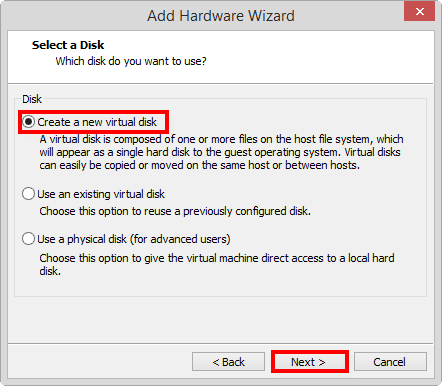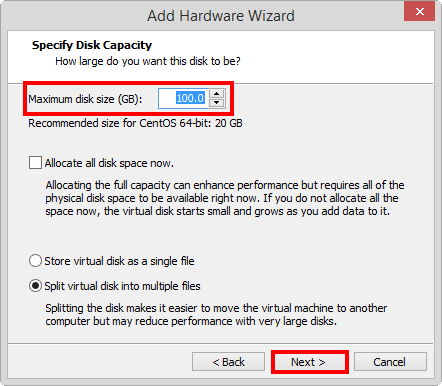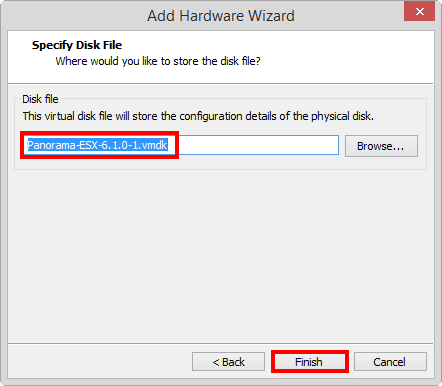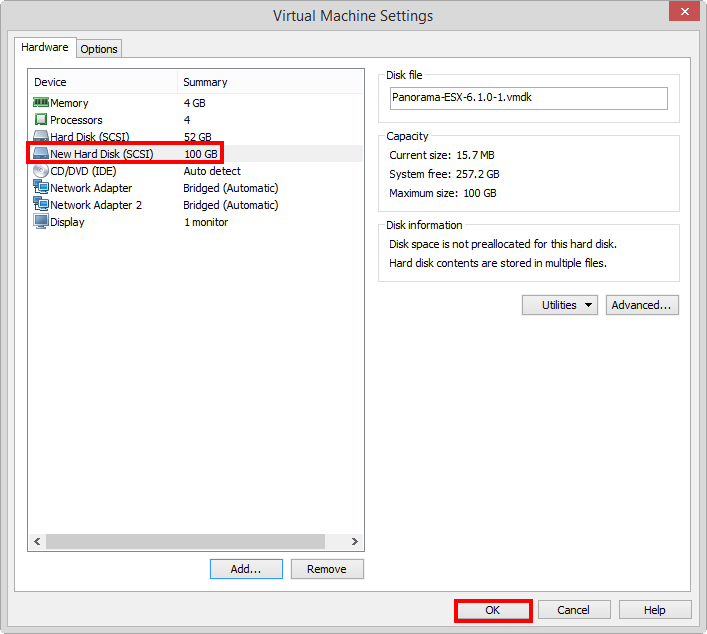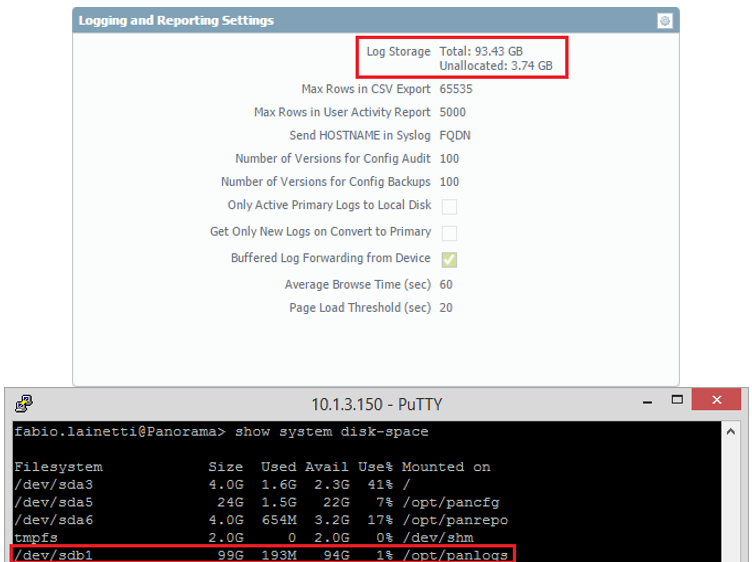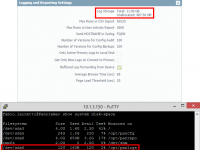
O Panorama tem como objetivo centralizar a administração de um ambiente que possui diversos firewalls da Palo Alto Networks, podendo concentrar diversos recursos, dentre destes, regras de firewall, objetos, serviços e principalmente logs. Por padrão, o Appliance Virtual Panorama disponibiliza uma partição de 12 GB para logs como podemos observar abaixo.
Dependendo do número de firewalls sincronizados com o Panorama e o número de acessos que ocorrem no ambiente, esse espaço acaba limitando o armazenamento dos logs dificultando troubleshooting, análise de tráfegos e extração de relatórios.
Abaixo, veremos como podemos expandir o espaço para armazenamento dos logs.
1º Passo – Selecione o Appliance Virtual Panorama no servidor ESX.
2º Passo – Clique em Edit virtual machine settings.
3º Passo – Clique em Add para iniciar o assistente para adicionar hardware.
4º Passo – Selecione o item Hard Disk e após clique em Next.
5º Passo – Selecione a opção SCSI (Recommended) e após clique Next.
6º Passo – Selecione a opção Create a new virtual disk e após clique em Next.
7º Passo – Selecione o tamanho que será utilizado pela partição de armazenamento dos logs, clique em Next e na próxima tela, clique em finish.
8º Passo – Será exibido o novo disco que foi criado. Clique em Ok.
Passo 09 – Após a criação do disco, será necessário inicializar o Appliance Virtual Panorama e a partição de logs passará a ser o novo disco.
Com esta expansão, será armazenada uma quantidade maior de logs, possibilitando assim a extração de relatórios envolvendo um maior período de retenção, atendendo requisitos de auditoria e aumentando a eficácia nos troubleshootings.